Trong thời đại số hóa hiện nay, việc copy chữ từ file PDF đã trở thành nhu cầu thiết yếu của hàng triệu người dùng trên toàn cầu. Tại Techcare.vn, chúng tôi đã nghiên cứu và thử nghiệm hàng chục phương pháp khác nhau để mang đến cho bạn những giải pháp hiệu quả nhất.
Giới Thiệu Về Định Dạng PDF và Các Dạng Tệp Phổ Biến

Tệp PDF Là Gì và Tại Sao Cần Copy Văn Bản
PDF (Portable Document Format) là định dạng tài liệu điện tử được phát triển nhằm duy trì nguyên vẹn bố cục trên mọi thiết bị. Định dạng này bảo vệ nội dung khỏi chỉnh sửa tùy tiện, nhưng cũng tạo ra rào cản khi người dùng cần trích xuất thông tin.
Nhu cầu sao chép chữ từ PDF xuất hiện trong nhiều tình huống: tổng hợp báo cáo, trích dẫn tài liệu học thuật, lưu trữ thông tin quan trọng hoặc chuyển đổi sang định dạng có thể chỉnh sửa. Việc nắm vững kỹ thuật này giúp tiết kiệm hàng giờ đồng hồ so với việc gõ lại thủ công.
Phân Loại Tệp PDF Theo Khả Năng Copy
Không phải tất cả tệp PDF đều cho phép sao chép văn bản dễ dàng. Có ba loại chính:
PDF văn bản thuần túy: Được tạo trực tiếp từ phần mềm soạn thảo như Microsoft Word hay Google Docs. Loại này chứa lớp văn bản có thể chọn và sao chép trực tiếp.
PDF hình ảnh: Là kết quả quét tài liệu giấy thành ảnh rồi lưu dạng PDF. Văn bản trong đó chỉ là điểm ảnh, không thể chọn bằng chuột thường.
PDF lai (hybrid): Kết hợp cả văn bản và hình ảnh, đôi khi có lớp OCR ẩn bên dưới hình ảnh để hỗ trợ tìm kiếm và sao chép.
So sánh các phương pháp copy chữ PDF
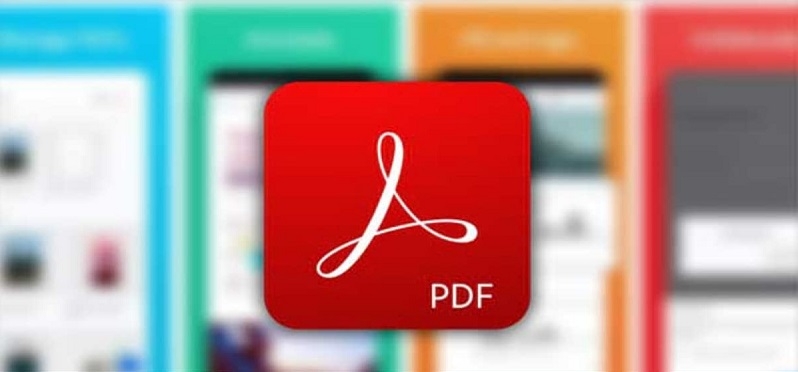
| Phương pháp | Độ chính xác | Tốc độ | Chi phí | Khuyến nghị |
|---|---|---|---|---|
| Adobe Acrobat Reader | 95% | Nhanh | Miễn phí | ⭐⭐⭐⭐⭐ |
| Google Docs | 90% | Trung bình | Miễn phí | ⭐⭐⭐⭐ |
| OCR Online | 85% | Chậm | Có phí | ⭐⭐⭐ |
| Microsoft Edge | 88% | Nhanh | Miễn phí | ⭐⭐⭐⭐ |
Cấu hình cần thiết
Yêu cầu tối thiểu:
- Hệ điều hành: Windows 10/11, macOS 10.14+, hoặc Linux Ubuntu 18.04+
- Bộ nhớ RAM: Tối thiểu 4GB (khuyến nghị 8GB cho file PDF lớn)
- Dung lượng ổ cứng: 2GB trống để cài đặt các ứng dụng cần thiết
- Kết nối Internet: Cần thiết cho các công cụ trực tuyến
- Trình duyệt: Chrome 90+, Firefox 88+, Edge 90+, hoặc Safari 14+
Phần mềm khuyến nghị:
- Adobe Acrobat Reader DC (miễn phí)
- Google Chrome với tiện ích mở rộng PDF
- Microsoft Edge (tích hợp sẵn Windows)
- Foxit Reader (thay thế Adobe)
Xem thêm: Đánh số trang trong PDF Xem thêm: Cách chuyển file XML sang PDF cực hay dân văn phòng nên biết
Những phương pháp copy chữ PDF hiệu quả nhất
Phương pháp 1: Sử dụng Adobe Acrobat Reader
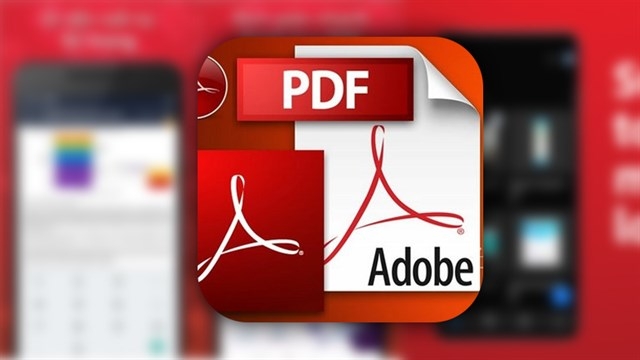
Phương pháp sử dụng Adobe Acrobat Reader
Download Adobe Acrobat: https://drive.google.com/file/d/1ckfJ6xn8F71pLcfIukYNZbLUJR4DKzAu/view?usp=sharing
Đây là phương pháp chuẩn và được khuyến nghị nhất bởi các chuyên gia tại Techcare.vn:
- Mở file PDF bằng Adobe Acrobat Reader
- Sử dụng công cụ "Select Text" (biểu tượng chữ T)
- Bôi đen văn bản cần copy
- Nhấn Ctrl+C hoặc chuột phải chọn "Copy Text"
- Dán vào ứng dụng đích bằng Ctrl+V
Phương pháp 2: Trích xuất bằng Google Docs
Phương pháp này đặc biệt hiệu quả với PDF có định dạng phức tạp:
- Đăng nhập Google Drive và upload file PDF
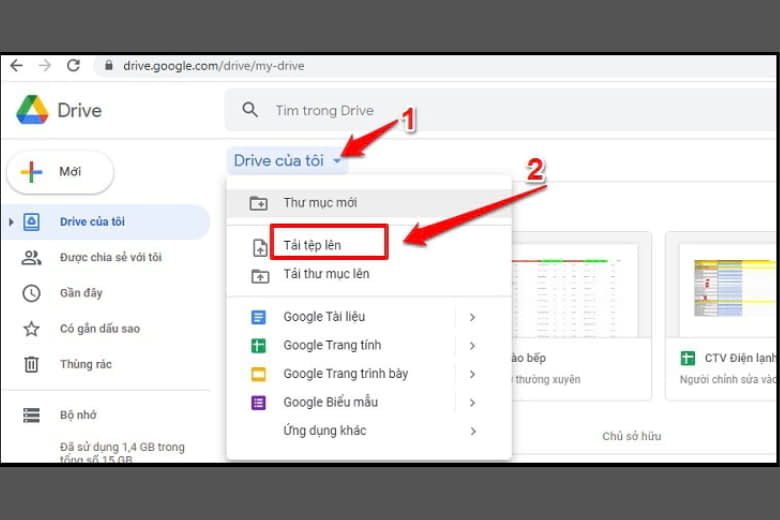
Đăng nhập Google Drive và upload file PDF
- Chuột phải file PDF, chọn "Open with" → "Google Docs"
- Google sẽ tự động chuyển đổi PDF sang định dạng văn bản
- Copy nội dung đã được trích xuất
Xem thêm: Ghép 2 ảnh thành 1 File PDF Xem thêm: Top 2 phần mềm chuyển File PDF sang Excel Full xịn nhất
Phương pháp 3: Sử dụng Microsoft Edge
Trình duyệt Edge có khả năng xử lý PDF rất tốt:
- Mở file PDF bằng Microsoft Edge
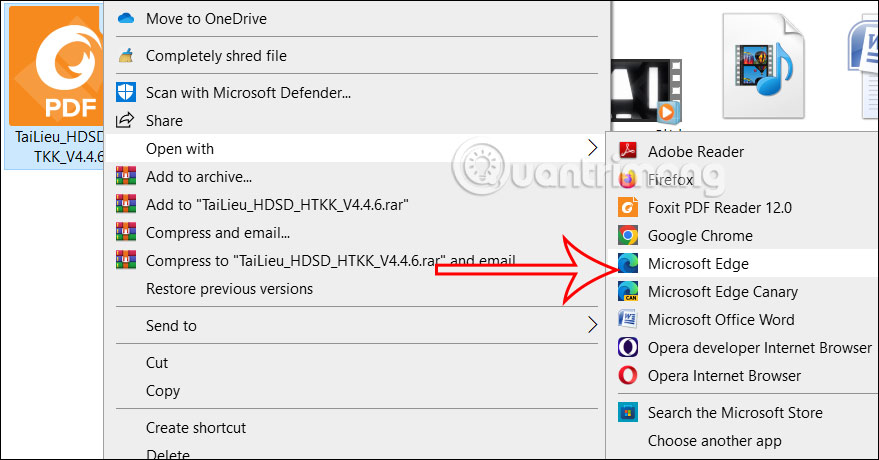
Mở file PDF bằng Microsoft Edge
- Sử dụng công cụ "Select text" trên toolbar
- Bôi đen và copy text như bình thường
- Edge hỗ trợ copy cả từ PDF được quét (scan)
Khắc phục lỗi thường gặp
Lỗi 1: Không thể bôi đen văn bản
- Nguyên nhân: File PDF được bảo vệ hoặc là ảnh scan
- Khắc phục: Sử dụng công cụ OCR hoặc phần mềm PDF (chỉ với tài liệu thuộc quyền sở hữu)
Lỗi 2: Text bị lộn xộn khi paste
- Nguyên nhân: PDF có bố cục nhiều cột hoặc định dạng đặc biệt
- Khắc phục: Copy từng đoạn nhỏ, sử dụng "Paste Special" → "Keep Text Only"
Lỗi 3: Thiếu font chữ hoặc ký tự đặc biệt
- Nguyên nhân: PDF sử dụng font không có sẵn trên hệ thống
- Khắc phục: Cài đặt font tương ứng hoặc copy sang định dạng Unicode
Công cụ khắc phục nâng cao
- PDFtk Server: Công cụ dòng lệnh mạnh mẽ để xử lý PDF
- ABBYY FineReader: Phần mềm OCR chuyên nghiệp (có phí)
- SmallPDF: Công cụ trực tuyến miễn phí với nhiều tính năng
- ILovePDF: Giải pháp toàn diện cho mọi nhu cầu PDF
Lời khuyên từ chuyên gia Techcare.vn
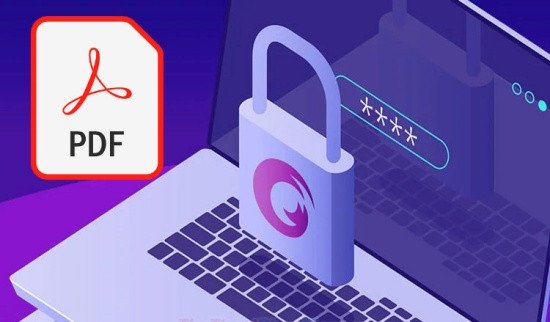
Sau nhiều năm kinh nghiệm trong lĩnh vực công nghệ, đội ngũ chuyên gia của chúng tôi muốn chia sẻ những lời khuyên quý báu:
- Luôn backup file gốc: Trước khi thực hiện bất kỳ thao tác nào, hãy tạo bản sao lưu file PDF gốc
- Kiểm tra bản quyền: Đảm bảo bạn có quyền copy nội dung từ PDF, đặc biệt với tài liệu có bản quyền
- Chọn công cụ phù hợp: Mỗi loại PDF cần phương pháp xử lý khác nhau, hãy thử nghiệm để tìm ra cách tốt nhất
- Kiểm tra kết quả: Luôn đối chiếu nội dung đã copy với văn bản gốc để đảm bảo tính chính xác
- Cập nhật phần mềm: Các công cụ xử lý PDF liên tục được cải tiến, hãy cập nhật thường xuyên
Mẹo nâng cao cho người dùng chuyên nghiệp
Mẹo cho doanh nghiệp: Sử dụng API của các dịch vụ cloud như Adobe PDF Services hoặc Google Cloud Document AI để xử lý hàng loạt file PDF.
Mẹo cho nhà phát triển: Tích hợp thư viện như PDF.js hoặc PyPDF2 vào ứng dụng để tự động hóa quá trình trích xuất text.
Mẹo bảo mật: Khi làm việc với PDF nhạy cảm, sử dụng máy ảo hoặc môi trường sandbox để tránh rò rỉ thông tin.
Kỹ thuật OCR nâng cao
Đối với những file PDF được quét từ tài liệu giấy, công nghệ OCR (Optical Character Recognition) là giải pháp tối ưu:
- Tesseract OCR: Mã nguồn mở, hỗ trợ hơn 100 ngôn ngữ
- Azure Cognitive Services: Dịch vụ cloud với độ chính xác cao
- Amazon Textract: Chuyên xử lý tài liệu có cấu trúc phức tạp
- Google Vision API: Tích hợp dễ dàng, giá cả hợp lý
Tối ưu hóa quy trình làm việc
Để tăng hiệu quả làm việc với PDF, hãy áp dụng những nguyên tắc sau:
- Tạo template cho các loại tài liệu thường xuyên xử lý
- Sử dụng macro hoặc script để tự động hóa các tác vụ lặp lại
- Thiết lập hotkey cho các chức năng sử dụng nhiều
- Tổ chức file PDF theo hệ thống thư mục logic
Về tác giả
Techcare.vn là website công nghệ hàng đầu Việt Nam, chuyên cung cấp các hướng dẫn chuyên sâu về phần mềm, ứng dụng và giải pháp công nghệ. Với đội ngũ chuyên gia có nhiều năm kinh nghiệm trong lĩnh vực IT, chúng tôi cam kết mang đến những thông tin chính xác, cập nhật và hữu ích nhất cho người dùng Việt Nam.
Việc thành thạo kỹ thuật sao chép văn bản từ PDF mang lại lợi ích thiết thực trong công việc và học tập. Từ phương pháp cơ bản dùng chuột và phím tắt, đến công nghệ OCR tiên tiến cho tệp hình ảnh, mỗi cách đều có ưu nhược điểm riêng.
TechCare.vn khuyến nghị người dùng nên làm chủ cả phương pháp thủ công lẫn công cụ tự động để linh hoạt xử lý mọi tình huống. Quan trọng không kém là hiểu rõ giới hạn của từng công cụ và biết cách khắc phục lỗi phát sinh.


















